Google Chrome est le navigateur Web largement utilisé. C'est le choix préféré de nombreux utilisateurs en raison de son interface. Récemment, les utilisateurs sont confrontés au problème d'un écran blanc avec Google Chrome lors de leur lancement. Il affiche simplement une page blanche et ne charge aucune page Web. Voyons comment nous pouvons y remédier.
Table des matières
Effacer les données de navigation
Étape 1: Appuyez sur Ctrl+Maj+Suppr Clés dans Google Chrome.
Étape 2: Dans la fenêtre Effacer les données de navigation, accédez à la Avancée onglet et sélectionnez Tout le temps dans la plage de temps. Cochez toutes les cases ci-dessous et cliquez sur Effacer les données.
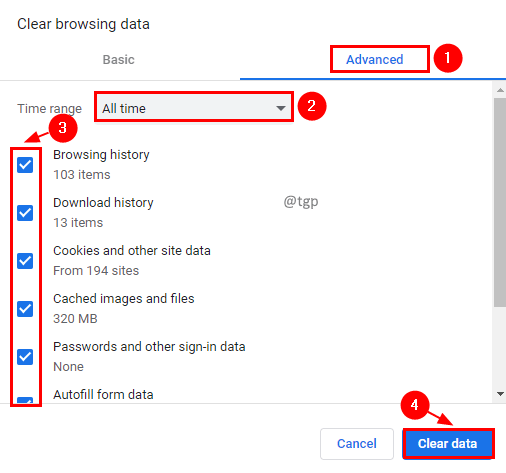
Étape 3: Essayez maintenant de charger la page Web.
Désactiver l'accélération matérielle
Étape 1: Cliquez sur le trois points en haut et cliquez sur Paramètres.

Étape 2: Cliquez sur Avancer pour accéder aux paramètres avancés.

Étape 3: Dans la section Système, définissezUtiliser du matériel accéléreration lorsqu'elle est disponible désactiver le bouton.
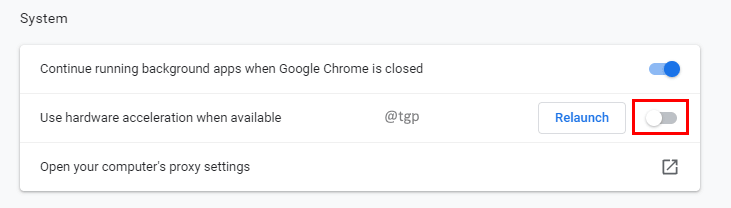
Supprimer le dossier de cache GPU
Étape 1: Fermez Google Chrome.
Étape 2: Appuyez sur Gagner + R, un type de commande Exécuter AppData\Local\Google\Chrome\User Data\ShaderCache et cliquez d'accord.
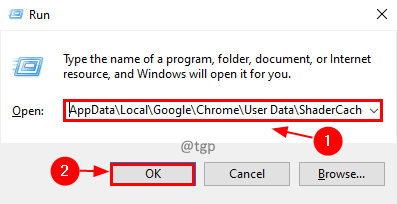
Étape 3: Dans le ShaderCache dossier, supprimer tout Cache GPU Dossiers.

Étape 4: Redémarrez le système pour appliquer les modifications.
Désactiver l'extension de navigateur
Les extensions récemment ajoutées peuvent être défectueuses et entraîner un problème d'écran blanc. Vous pouvez essayer de désactiver ces extensions pour résoudre le problème.
Étape 1: Cliquez sur le trois points en haut, cliquez sur Plus d'outils, et sélectionnez Rallonges dans le sous-menu.
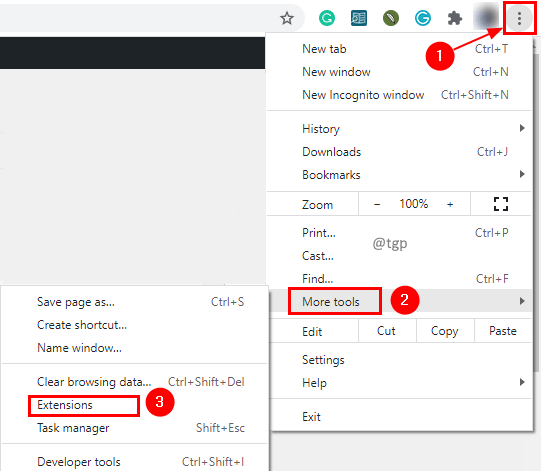
Étape 2: cliquez sur le bouton bascule pour désactiver l'extension. Vous pouvez cliquer sur Supprimer si vous souhaitez supprimer cette extension.
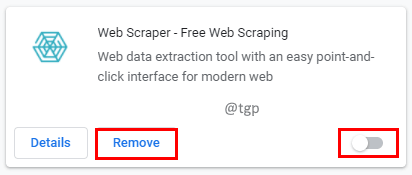
Réinitialiser les paramètres du navigateur
Vous pouvez essayer de réinitialiser les paramètres du navigateur pour éliminer ce problème. En outre, vous pouvez nettoyer l'ordinateur si vous doutez que cela soit dû à un problème dans le système.
Étape 1: Cliquez sur le trois points en haut et cliquez sur Paramètres.

Étape 2: Cliquez sur Avancée Paramètres.

Étape 3: Accédez au Réinitialiser et nettoyer rubrique et sélectionnez Restaurer les paramètres à leurs valeurs par défaut d'origine.
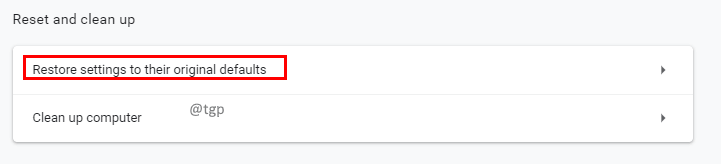
Étape 4: Une fenêtre contextuelle de confirmation apparaîtra pour réinitialiser les paramètres, cliquez sur Réinitialiser les options.

Étape 5: Vous pouvez cliquer sur le ordinateur de nettoyage option si vous doutez que le problème soit dû à des logiciels nuisibles sur l'ordinateur.
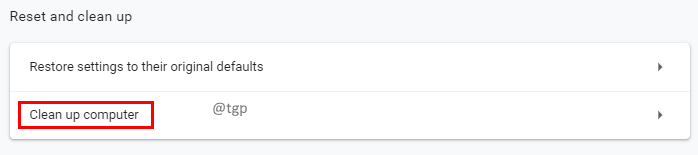
Réinstaller Google Chrome
Vous pouvez essayer de désinstaller et d'installer à nouveau l'application Google Chrome pour vous débarrasser de ce problème.
Étape 1: Appuyez sur Gagner + je touches du clavier.
Étape 2: Dans Paramètres, sélectionnez applications.
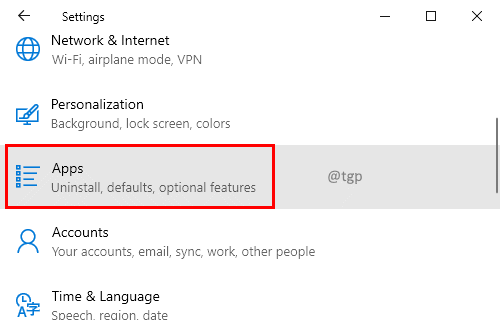
Étape 3: Dans la liste des applications et fonctionnalités, recherchez Google Chrome et cliquez dessus. Cliquez sur Désinstaller Bouton.
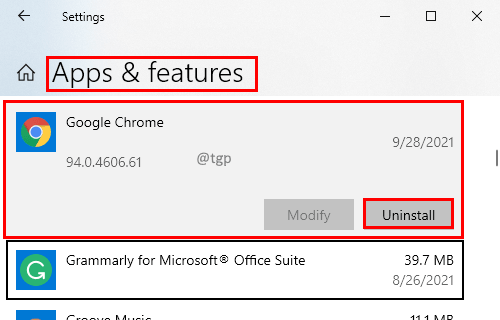
Étape 4: Une fois Google Chrome désinstallé, réinstallez-le à partir de la boutique d'applications Windows.
Explorer d'autres options de navigateur
Vous pouvez également explorer les navigateurs Web concurrents de Google Chrome. Ça pourrait être Safari, Firefox, Internet Explorer et Edge, ou Opéra. Il peut y avoir de nouvelles fonctionnalités dans ces navigateurs par rapport à Google Chrome que vous pourriez aimer et trouver plus utiles. Essaie.
Les correctifs ci-dessus devraient avoir résolu le problème. Veuillez laisser un commentaire ci-dessous pour nous faire savoir quel correctif a fonctionné pour vous. Merci pour votre temps!!

![5 meilleures extensions de blocage vidéo pour votre navigateur [Liste 2020]](/f/daa070f1d20f676c126e629e516024ba.jpg?width=300&height=460)
